如何给PDF文档添加表单控件
- 来源: 金舟软件
- 作者:Kylin
- 时间:2025-03-06 18:04:59
 AI摘要
AI摘要
本文介绍如何使用PDF编辑器创建交互式表单,包含文本域、复选框等控件。相比Word和Excel,PDF表单在交互性、便捷性和美观性上更具优势,适合表格填写、问卷调查等场景。操作步骤简单:打开编辑器,选择编辑表单,插入控件并设置属性即可快速制作智能表单。
摘要由平台通过智能技术生成利用PDF编辑器可以给创建一个交互式表单,表单控件包含了文本域、复选框、列表框等按钮。PDF表单也被称为“智能表单”,与Word、Excel表格相比,其在交互性、便捷性和美观性等方面的优势更加突出,因此更适用于表格填写、问卷调查、数据采集分析等工作。下面是关于PDF创建表单的介绍,大家可以了解下!
操作步骤:
一、首先,双击打开金舟PDF编辑器,然后选择“新建PDF”;
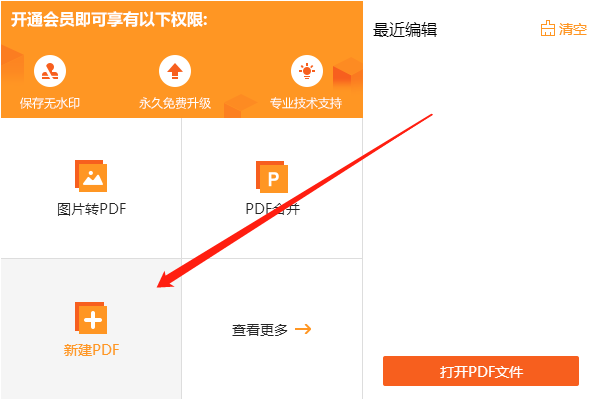
二、创建好后,在这里选择“表单”-“编辑表单”;
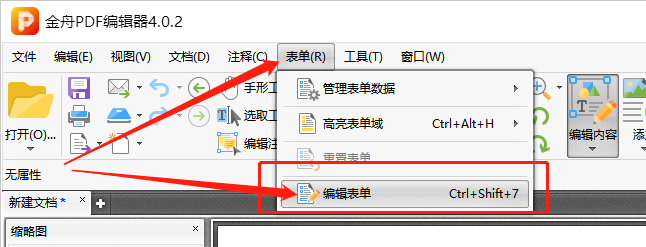
三、如图,在这里可以看到表单的一些控件,选择需要的即可;
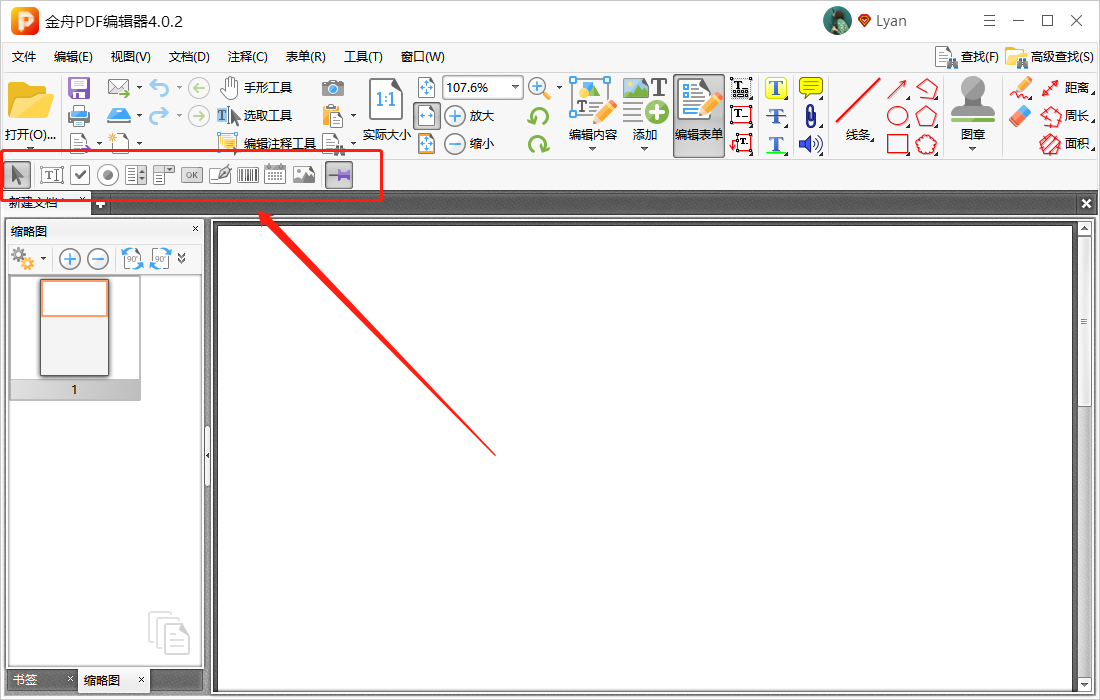
四、在这里,直接在合适位置点击插入就可以了;
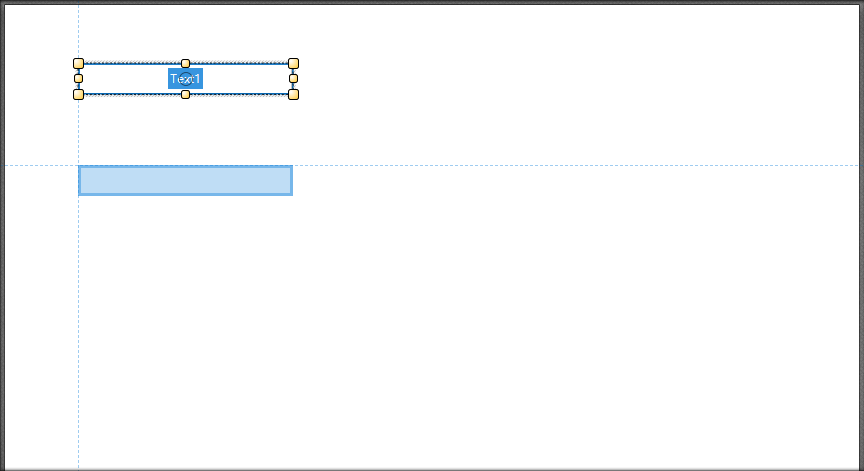
五、插入相应的表单项后,就可以通过其“属性”窗口中的“动作”面板完成相关表单脚本的添加;
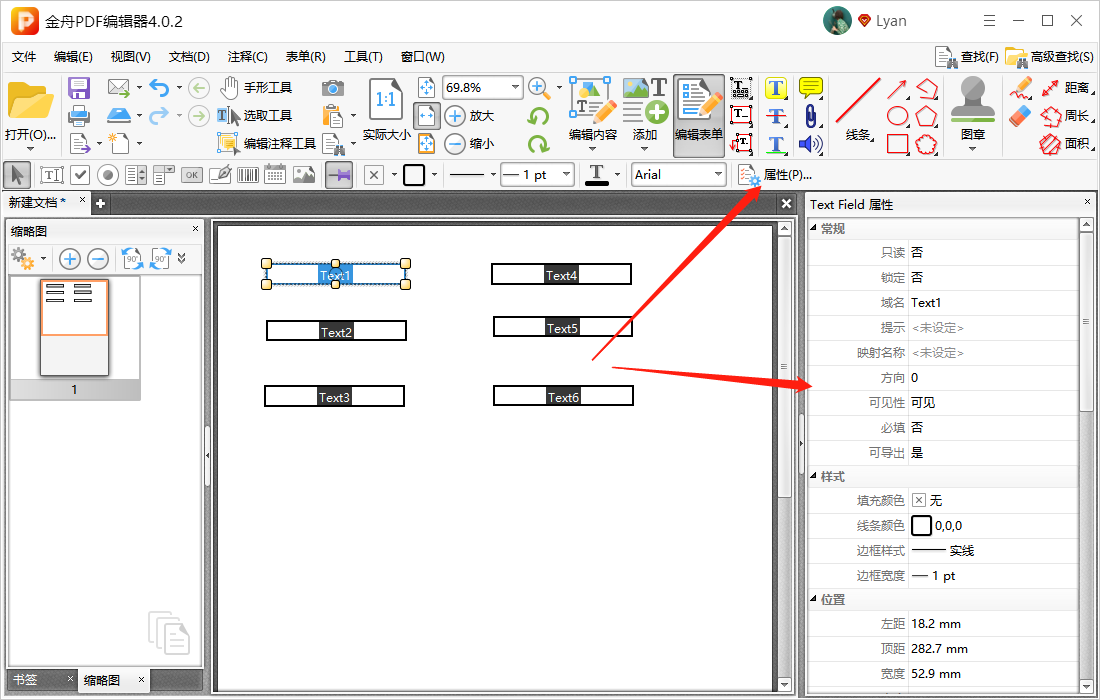
六、根据自己的需要,选择合适的动作后,在弹出的窗口中选择需要执行的命令;
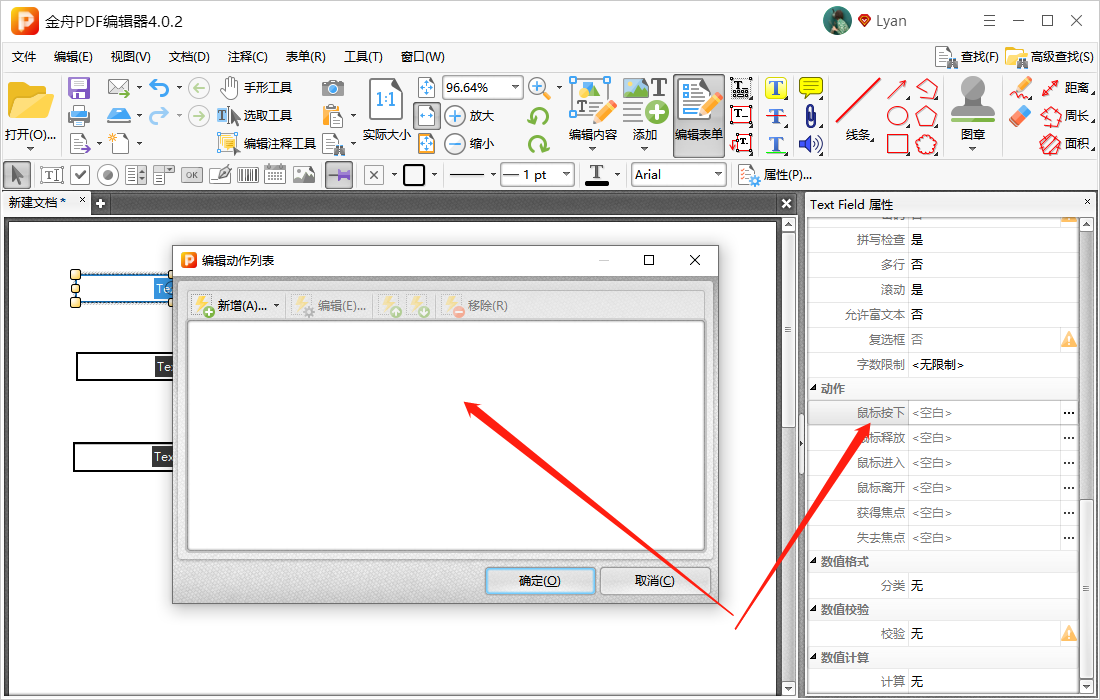
七、对于已添加了指令的表单控件,我们可以在“退出表单”模式后,通过点击对应的表单控制完成相关指令的执行。
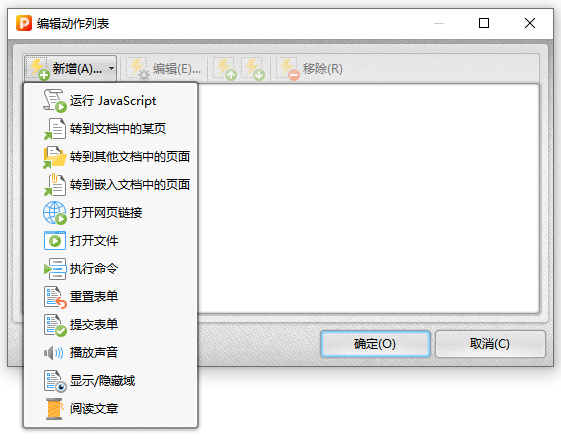
给PDF添加表单的教程就到这里啦,更多PDF编辑内容可以关注江下科技产品中心。
往期文章:
温馨提示:本文由金舟软件网站编辑出品转载请注明出处,违者必究(部分内容来源于网络,经作者整理后发布,如有侵权,请立刻联系我们处理)
 已复制链接~
已复制链接~






























































































































 官方正版
官方正版












